-
삼성전자 스마트폰 : 그리기 어시스트 기능 사용하기, AI 셀렉트 사용하기,동영상 소리 편집하기,간략 정보 확인하기(Now brief) 방법이모저모 2025. 2. 10. 13:49반응형
그리기 어시스트 기능 사용하기
그림을 그리거나 글로 표현하거나, 원하는 이미지를 선택해 새로운 작품으로 만들 수 있습니다.
1 Edge 패널 핸들을 화면 바깥쪽에서 안쪽으로 민 후 그리기 어시스트를 누르세요. 또는 에어 커맨드 화면에서 그리기 어시스트를 누르세요. (Galaxy S25 Ultra)
2 원하는 옵션을 선택하세요

3 원하는 이미지 스타일을 선택한 후 생성을 누르세요.
 반응형
반응형AI 셀렉트 사용하기
원하는 영역을 선택해 다양한 인텔리전스 기능을 사용할 수 있습니다.
1 Edge 패널 핸들을 화면 바깥쪽에서 안쪽으로 민 후 AI 셀렉트를 누르세요. 또는 에어 커맨드 화면에서 AI 셀렉트를 누르세요. (Galaxy S25 Ultra)
2 원하는 곳을 누르거나 영역을 따라 그리세요.
3 선택한 영역을 활용할 메뉴를 선택하세요
동영상 소리 편집하기(오디오 지우개)
동영상의 음성, 바람소리 등 여러 소리의 음량을 조절하여 원하는 대로 편집할 수 있습니다.
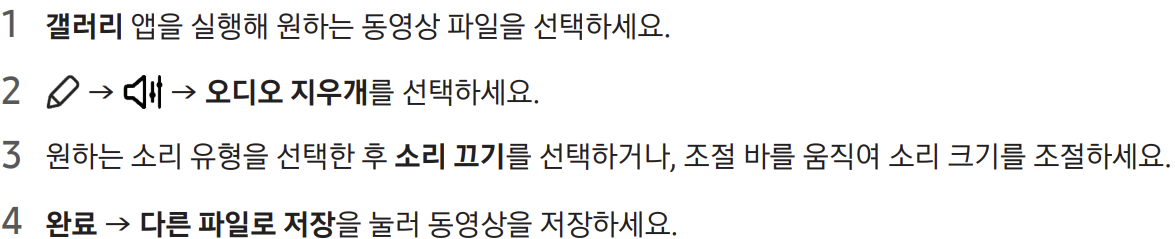
간략 정보 확인하기(Now brief)
내 관심사 등에 맞춰 AI가 추천해 주는 간략 정보를 확인할 수 있습니다.
Edge 패널 핸들을 화면 바깥쪽에서 안쪽으로 민 후 Now brief를 누르세요. Now brief 설정을 변경하려면 설정을 열고 Galaxy AI → Now brief를 선택하세요.
반응형